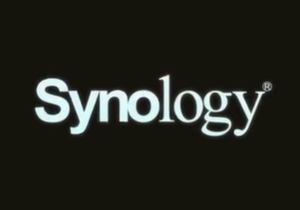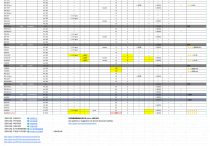2024年NVMe/M.2固态硬盘 安装黑群晖教程
现在很多新主机默认都是M.2硬盘,无法直接安装黑群晖。需要另加一块sata硬盘才行。
《新的黑群晖U盘引导 已支持M.2硬盘 直接安装黑群晖系统》
本教程适合M.2固态硬盘、NVMe硬盘安装黑群晖。
例如:《只有M.2盘,没有SATA盘》《纯固态全闪NAS》《固态+机械等混合NAS》
硬盘格式:NVMe 固态硬盘 SATA(固态硬盘/机械硬盘/sas机械硬盘)
硬盘接口:NVMe盘(M.2/U.2/PCIE/E1S等) SATA盘(SATA、SAS、Msata)
现在开始进入教程:教程非常简单,会装widows系统就会安装黑群晖。
有问题欢迎大家评论区留言交流;我会持续更新有关群晖的教程,欢迎收藏关注,有币大佬也可以投币支持。
安装所用到的工具和引导链接,我会放在视频下方和评论区置顶。
视频教程地址:https://www.bilibili.com/video/BV17y411b78K 文档链接地址:http://nas50.cn/?id=21
录制教程所用到的机器是:戴尔R730XD、U盘引导版本:RR24.6.0最新版、群晖型号:SA6400。
理论上U盘引导版本大于24.3.0 + 配合SA6400型号 都支持固态装系统。
一、准备工作:
1、U盘1个
(容量≥4G,建议用品牌U盘)(注:U盘以后要一直插在群晖设备上)
2、工作电脑1台
要求和黑群晖设备在同一个局域网,建议用有线连接,WiFi可能不稳定。
3、准备安装群晖的设备1台。(注:此设备需要能上网)
插好网线、鼠标键盘、显示器、硬盘, 路由器开启DHCP。
二、制作U盘引导
1、下载U盘引导 和 写盘工具:下载地址:http://nas50.cn/?id=22
2、运行Rufus写盘工具,把.img压缩包写入到U盘(不用解压直接写入)
三、安装群晖系统
1、把写好的U盘插入准备安装黑群晖的设备
2、修改设备启动项,从U盘启动(即U盘为第一启动项)
3、开机>选择中文>选择型号(SA6400)>选择版本DSM7.2>添加插件(HDDdb、NvmeSystem、NvmeVolume)>填入洗白码(可选)>编译群晖引导。
4、安装群晖系统,等待安装完即可。
四、更多说明
安装失败解决方法合集。(安装失败看这里)
①、安装前注意事项:
10代以内CPU 核显集成显卡 推荐选择DS918+(DS1019+)(SA6400)
10代以上CPU 核显集成显卡\独显 推荐选择SA6400
独显、HBA扩展卡\阵列卡 推荐DS3622xs+、SA6400
不同硬件,主要区别是CPU年代\核心数量、独立显卡\集成显卡、硬盘类型(扩展卡\阵列卡)
详情参考:黑群晖 型号选择。
②、安装中注意事项:
每个操作请等待几秒钟、大操作请等待5-15分钟。
各种硬件配置不同,有些操作在后台执行速度不一样。
执行中不要乱操作、不要提前打开页面、等待2-5分钟在操作。
③、安装后注意事项:
1、不要拔掉U盘,需要一直插着U盘。
2、不要点升级。不要点升级。不要点升级,因为是黑群hui。升级参考:黑群晖 升级和迁移方法。
3、不懂就不要随意删除“任务计划”里面的任务。



提供:群晖NAS、戴尔服务器、ESXi虚拟化、All in One!免费咨询和付费技术支持服务,为你的设备保驾护航。
联系:微信:xiaonengren456 网站:www.nas50.cn
销售:群晖设备、戴尔服务器、万兆NAS、网卡、拆机硬盘。
教程到此结束,安装所用到的工具和引导链接,我会放在视频下方和评论区置顶。
欢迎大家评论区留言交流,我会一一回复。
我会持续更新有关群晖的教程,欢迎收藏关注,有硬币的大佬也可以投币支持。
文档链接地址:http://nas50.cn/?id=21
---------------------------文章结束广告位招商--------------------------